こんにちは、にいやん(https://twitter.com/niiyan218)です。
この記事では、Xserverにお名前ドットコムで取得したドメインを登録する方法を説明します。
目次
Xserverにドメイン(お名前ドットコム)を登録する方法
まずは、Xserverの「サーバーパネル」にログインする必要があります。
すでにXserverから下の画像のようなメールが届いているので、探しましょう。
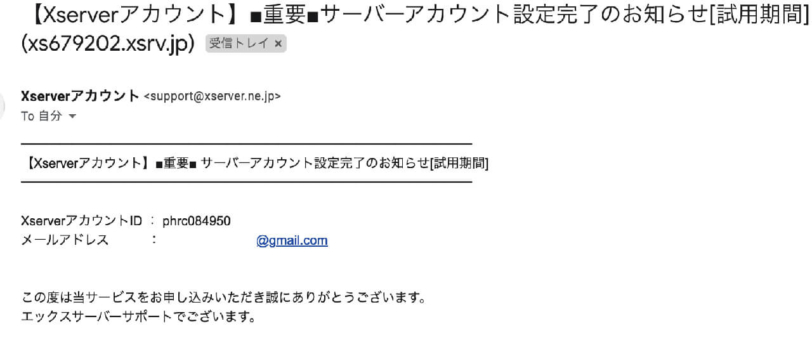
 にいやん
にいやんメールを見つけたら、下の方にスクロールします。
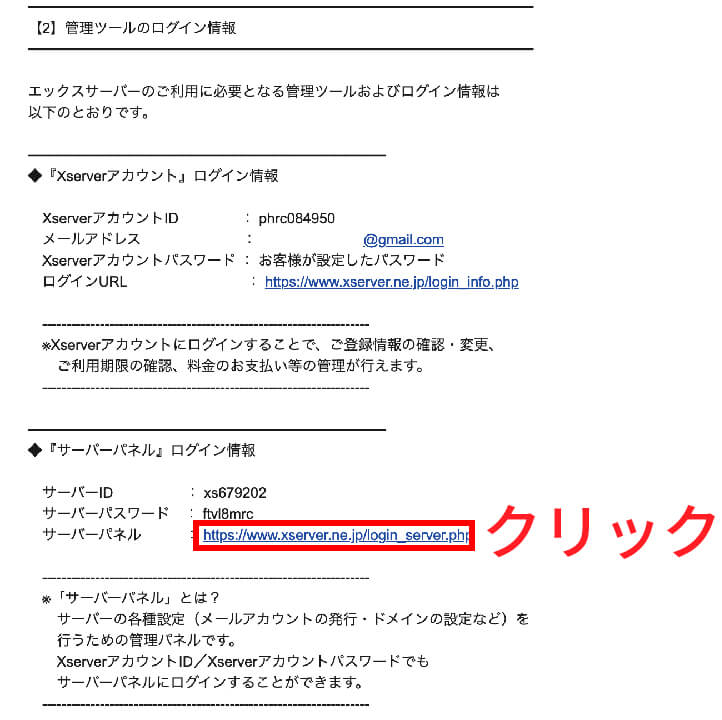
赤枠の箇所をクリックして、サーバーパネルにアクセスします。
サーバーパネルにアクセスできたら、メールに記載してある「サーバーID」と「サーバーパスワード」を入力して、ログインします。
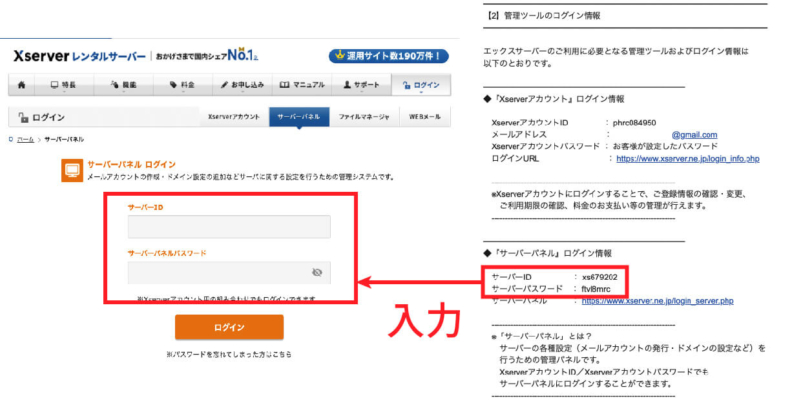
サーバーパネルにログインできたら、「ドメイン設定」をクリックします。
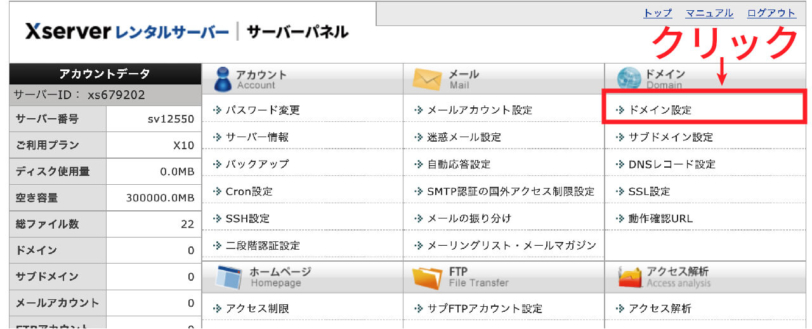
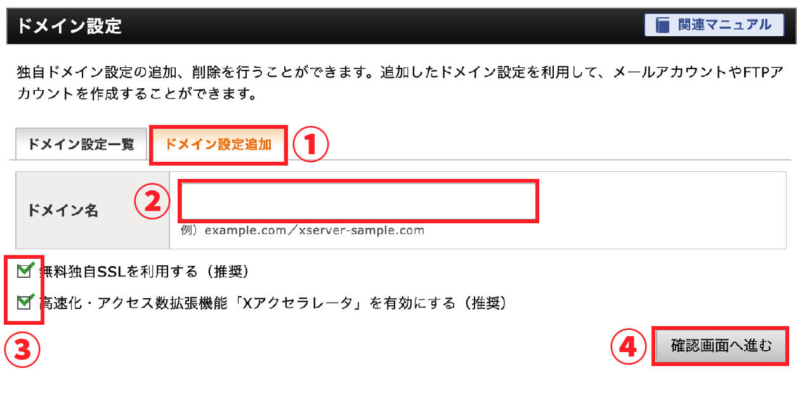
- 「ドメイン設定追加」をクリックします。
- お名前ドットコムで登録したドメインを入力します。
- 「無料独自SSLを利用する」と「高速化・アクセス数拡張機能(Xアクセラレータ)を有効にする」にチェックを入れます。
- 「確認画面へ進む」をクリックします。
 にいやん
にいやん「無料独自SSL」と「高速化・アクセス数拡張機能」について説明しますが、興味がある人だけ読んでいただければ大丈夫です。
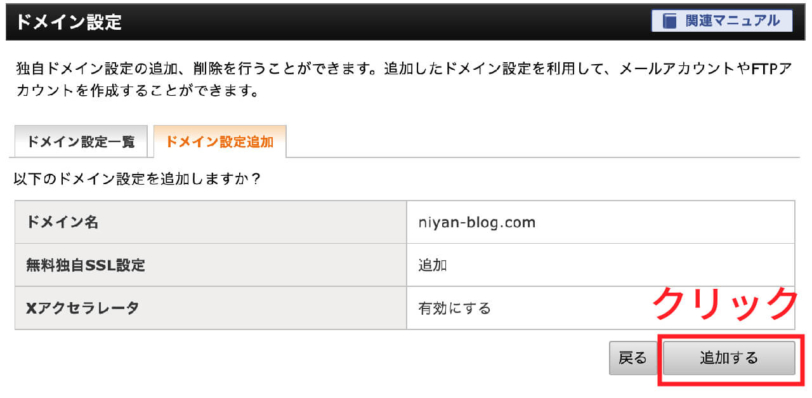
「追加する」をクリックします。
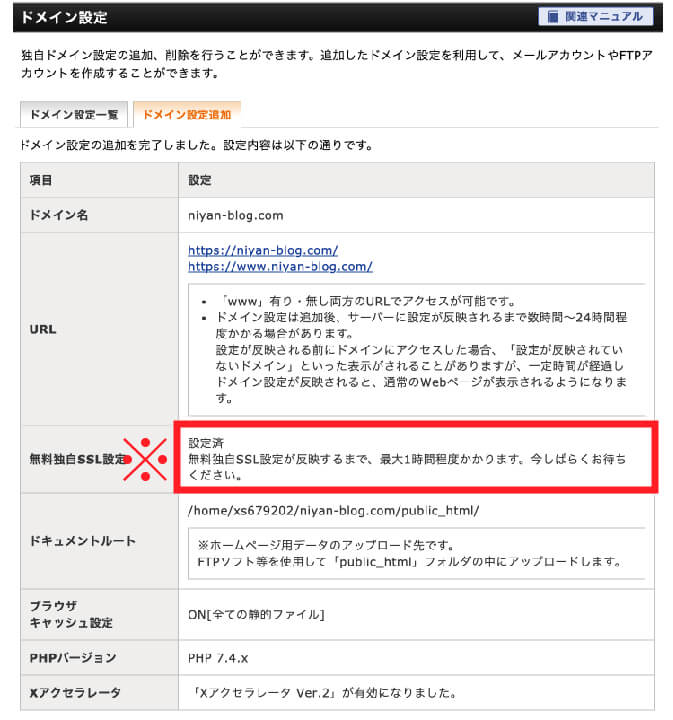
これで、レンタルサーバーにドメインの登録が完了しました。
※赤枠のとおり、SSL化が完了するまで、最大1時間程度かかります。
まとめ
 にいやん
にいやんこれでXserverに、お名前ドットコムで取得したドメインを登録することができました!おつかれさまです!
あとは、XserverでWordPressをインストールすれば、ブログやサイトを公開することができるようになります。
「XserverでWordPressをインストールする方法」を読んで、WordPressのインストールを完了させましょう!
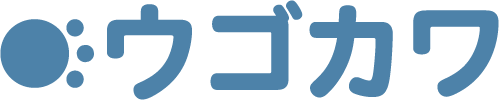


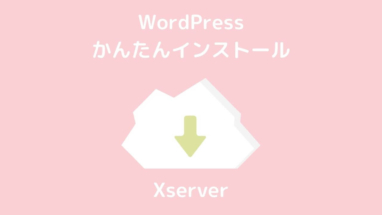



コメント